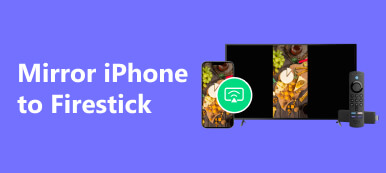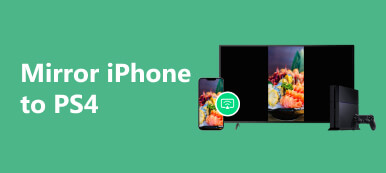尽管苹果不断优化 iPhone 屏幕,但它仍然不够大,无法与其他人分享视频或游戏玩法。 或者,您可以 将 iPhone 屏幕镜像到电视。 如今,市场上有很多智能电视,您可以在电视屏幕上显示 iPhone 上的多媒体内容,并通过电视扬声器收听声音。 本指南将向您展示完成这项工作的最简单方法,并详细演示操作方法。

第 1 部分:如何将 iPhone 镜像到 Apple TV
将 iPhone 无线镜像到电视的最简单方法是使用 Apple TV。 内置的屏幕镜像功能使您无需额外的硬件或软件即可完成工作。 您所需要的只是一个良好的 Wi-Fi 网络。
确保将您的 iPhone 和 Apple TV 连接到同一 Wi-Fi 网络。 打开Apple TV,选择 个人设置 在主屏幕上,转至 商业网络, 按 Wi-Fi,并连接一个合适的。

打开您的 iPhone,并连接到同一网络。 然后输入 控制中心,然后点击 屏幕镜像。在列表中选择您的 Apple TV。
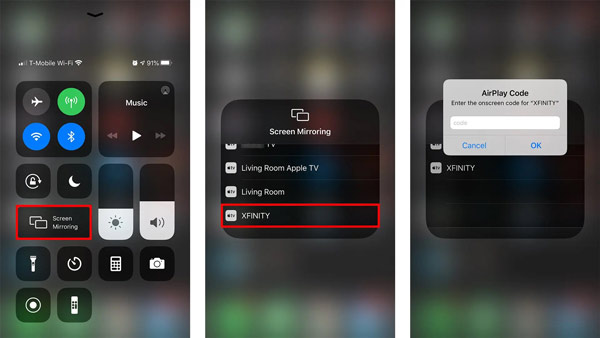
接下来,输入电视屏幕上显示的 AirPlay 密码。 现在,您的 iPhone 屏幕应该出现在您的 Apple TV 上。 如果你的 AirPlay无法正常工作?
第 2 部分:如何在没有 Apple TV 的情况下将 iPhone 镜像到电视
即使您没有 Apple TV,您仍然可以在大显示屏上查看 iPhone 屏幕。 此外,有多种方法可以完成这项工作。 您可以根据自己的情况选择合适的方式,将iPhone屏幕快速镜像到智能电视上。
如何将 iPhone 无线镜像到电视
目前,部分智能电视也兼容AirPlay。 在电视上显示 iPhone 屏幕的简单方法是通过无线连接。 您可以咨询电视制造商,了解您的设备是否兼容 AirPlay 2。
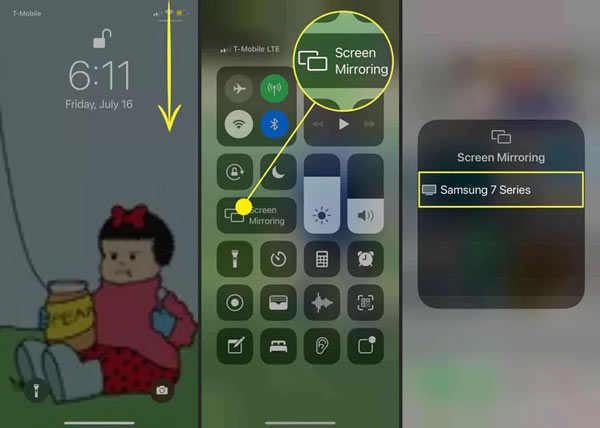
另外,将您的 iPhone 和智能电视连接到同一 Wi-Fi 网络。 使能够 AirPlay的 在你的电视上。
转到您的 iPhone,按下 屏幕镜像 在控制中心面板上,然后选择您的电视。然后,iPhone 上显示的所有内容也会出现在电视上。
或者将视频从 iPhone 投射到电视上,在“照片”应用中打开它,点击 Share 按钮,选择 AirPlay的,然后选择您的智能电视。
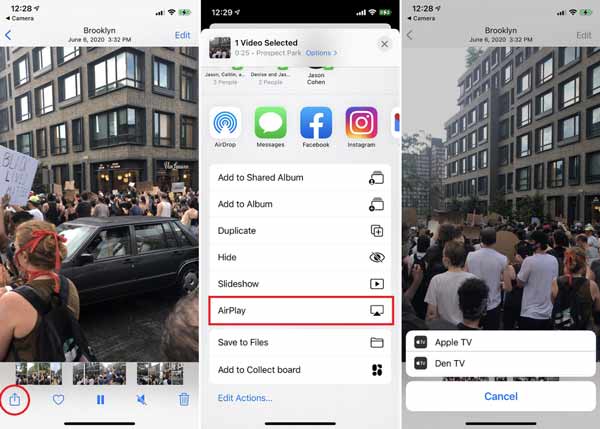
备注:大多数流媒体应用程序都支持将视频从 iPhone 投射到电视上,例如 YouTube。
如何使用 Lightning 数字 AV 适配器将 iPhone 镜像到电视
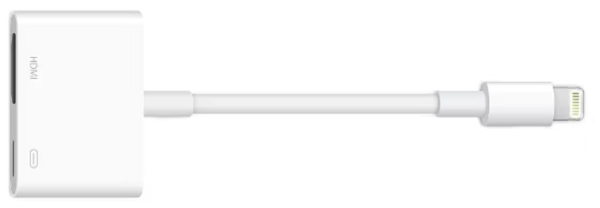
要在没有 Wi-Fi 的情况下将 iPhone 镜像到电视,您需要一个 Lightning 转 HDMI 适配器。 缺点是视频质量有限,但最新的适配器承诺 1080p。 根据您的电视端口,使用 Lightning 转 VGA 适配器或 USB-C 转 HDMI 适配器。
将适配器连接到 iOS 设备上的 Lightning 或 USB-C 端口。 接下来,使用 HDMI 电缆将电视连接到适配器。 最后,切换到电视上正确的输入源,开始将 iPhone 镜像到电视。
如何将 iPhone 镜像到三星电视
一些智能电视制造商增加了屏幕镜像功能。 例如,SmartView 应用程序可让您通过良好的 Wi-Fi 网络免费将 iPhone 镜像到三星电视。
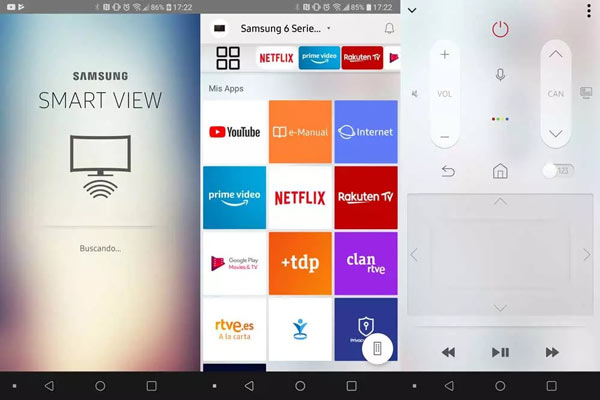
确保您的 iPhone 和电视都连接到同一 Wi-Fi 网络。 打开三星电视。
在您的 iPhone 上安装 SmartView 应用程序并启动它。 该应用程序将自动搜索周围可用的电视。 选择您的三星电视。
转到电视,然后按 让 提示时。 现在,您可以共享您的 iPhone 屏幕。
如何使用 Google Chromecast 将 iPhone 投射到智能电视
如果您的智能电视不支持 AirPlay,您可以使用 Google 的无线投射技术。 Google Chromecast 是一款流行的带有 HDMI 电缆的流媒体设备。 它可以与 Google TV 和大多数主要品牌的智能电视配合使用。
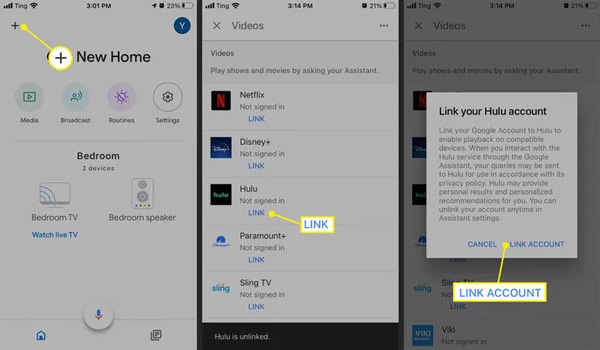
要使用 Chromecast 将 iPhone 镜像到电视,请在 iPhone 上运行 Google Home 应用,然后设置 Chromecast。
然后在应用程序中链接您的流帐户。
接下来,启动流媒体应用程序,选择一个视频,然后点击 投 按钮。然后在列表中选择您的 Chromecast 设备。
额外提示:将 iPhone 镜像到 PC 的最佳方式

如今,越来越多的家庭拥有电脑而不是电视。 如果您打算将 iPhone 屏幕镜像到 PC, Apeaksoft 手机镜 是最好的选择。 它不仅易于使用,而且能够保护视频质量。

4,000,000+ 下载
将 iPhone 屏幕镜像到 PC 只需单击一下。
使用人工智能技术保持和优化视频质量。
支持广泛的 iPhone 和 iPad 型号。
在屏幕镜像时在计算机上录制 iPhone 或 Android 屏幕。
第 3 部分. 有关将 iPhone 镜像到电视的常见问题解答
如何关闭 iPhone 上的屏幕镜像?
打开控制中心,点击 屏幕镜像,然后按 停止镜像。 如果您使用 AirPlay 镜像您的 iPhone,请点按 AirPlay的 并按下 停止隔空播放. 或点按 Stop 停止 屏幕顶部屏幕镜像栏上的按钮。
为什么屏幕镜像 iPhone 到三星电视不起作用?
如果您的三星电视或 iPhone 存在网络连接问题,屏幕镜像将无法工作。 此外,不兼容的设备是三星电视屏幕镜像无法工作的另一个原因。
iPhone屏幕投屏到电视后没有声音如何解决?
屏幕镜像 iPhone 时,许多因素可能会阻碍电视发出声音,例如音量极低或静音、声音设置错误、电视软件或硬件问题等等。
结论
现在,您应该了解如何 将 iPhone 屏幕镜像到电视 有或没有 Wi-Fi。 共享 iPhone 屏幕的最简单方法是 Apple TV。 您还可以使用 Lightning 数字 AV 适配器、Google Chromecast 等通过 AirPlay 将视频投射到其他智能电视。 Apeaksoft Phone Mirror 可让您与 PC 快速共享 iPhone 屏幕。 如果您还有其他问题,请写在下面。